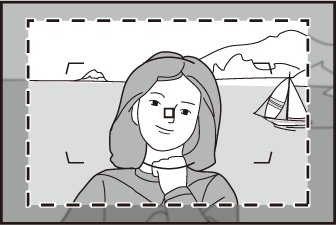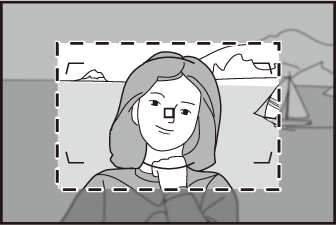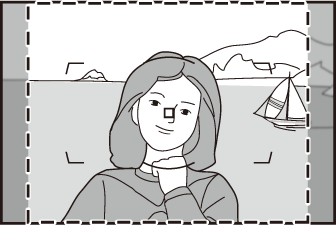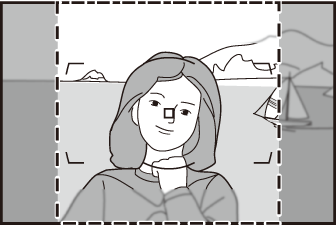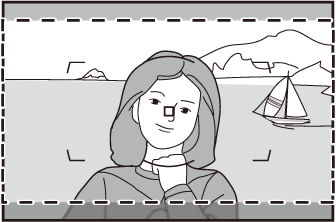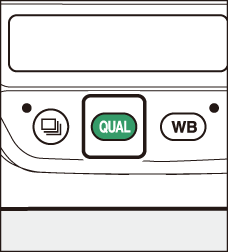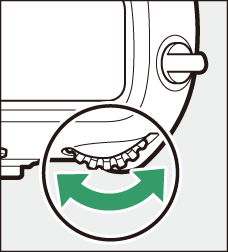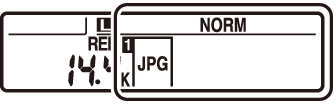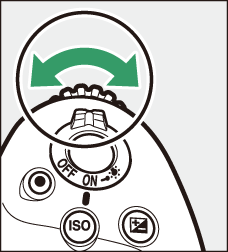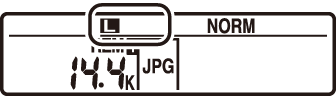Možnosti snemanja slike (območje slike, kakovost in velikost)
Prilagajanje nastavitev območja slike
Nastavitve območja slike lahko prikažete tako, da v meniju za fotografiranje izberete [ ]. 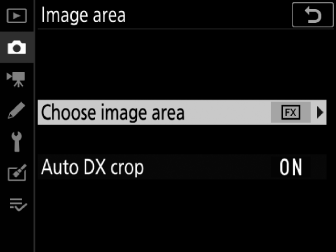
Izberite Območje slike
Izberite območje slike. Na voljo so naslednje možnosti:
|
Možnost |
Opis |
|
|---|---|---|
|
TODO: table/tgroup/tbody/row[1]/entry[1]/p/indexmarker[1]TODO: tabela/tgroup/tbody/row[1]/entry[1]/p/indexmarker[2]c |
[ ] |
Snemajte slike v formatu FX z vidnim kotom, ki je enak fotoaparatu formata 35 mm. To možnost uporabite pri fotografiranju z objektivi NIKKOR za fotoaparate formata 35 mm. |
|
TODO: tabela/tgroup/tbody/row[2]/entry[1]/p/indexmarker[1]TODO: table/tgroup/tbody/row[2]/entry[1]/p/indexmarker[2]6 |
[ ] |
Zmanjša vidni kot objektiva, nameščenega na fotoaparatu, na objektiv z goriščno razdaljo približno 1,2-krat daljšo. |
|
TODO: tabela/tgroup/tbody/row[3]/entry[1]/p/indexmarker[1]TODO: table/tgroup/tbody/row[3]/entry[1]/p/indexmarker[2]a |
[ ] |
Slike so posnete v formatu DX. Če želite izračunati približno goriščno razdaljo objektiva v formatu 35 mm, pomnožite z 1,5. |
|
TODO: table/tgroup/tbody/row[4]/entry[1]/p/indexmarkerb |
[ ] |
Slike so posnete v razmerju stranic 5:4. |
|
TODO: table/tgroup/tbody/row[5]/entry[1]/p/indexmarkerm |
[ ] |
Slike so posnete v razmerju stranic 1:1. |
|
TODO: table/tgroup/tbody/row[6]/entry[1]/p/indexmarkerZ |
[ ] |
Slike so posnete v razmerju stranic 16:9. |
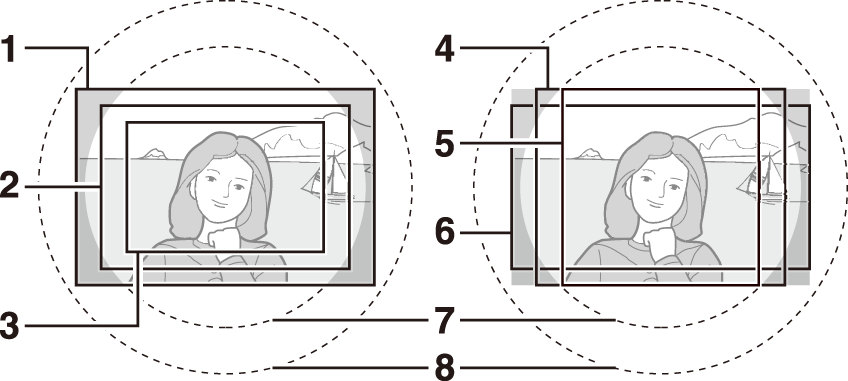
| 1 |
FX (36×24) |
|---|---|
| 2 |
1,2× (30×20) |
| 3 |
DX (24×16) |
| 4 |
5:4 (30×24) |
| 5 |
1:1 (24×24) |
|---|---|
| 6 |
16:9 (36×20) |
| 7 |
Slikovni krog v formatu DX |
| 8 |
Slikovni krog formata 35 mm |
Samodejno obrezovanje DX
Izberite, ali fotoaparat samodejno izbere območje slike [ ] (format DX), ko je nameščen DX objektiv.
|
Možnost |
Opis |
|---|---|
|
[ ] |
Fotoaparat samodejno izbere območje slike [ ] (format DX), ko je nameščen DX objektiv. |
|
[ ] |
Samodejna izbira območja slike je onemogočena. |
Objektivi DX so zasnovani za uporabo s fotoaparati formata DX in imajo manjši vidni kot kot objektivi za kamere formata 35 mm. Če je za [ ] izbrana [ ] in je za [ ] izbrana druga možnost kot [ ] (format DX), ko je pritrjen DX objektiv, lahko robovi slike biti zasenčen. To se imenuje "obrezovanje". Obrezovanje morda ne bo vidno v iskalu, toda ko se slike predvajajo, boste morda opazili padec ločljivosti ali da so robovi slike zatemnjeni.
Spodaj so prikazani prikazi iskala za možnosti območja slike, ki niso [ ]. Območje zunaj trenutnega pridelka je prikazano sivo.
|
1,2× (30×20) |
DX (24×16) |
5:4 (30×24) |
||
|
1:1 (24×24) |
16:9 (36×20) |
Če je bil [ ] dodeljen gumbu z nastavitvijo po meri f3 [ ], lahko območje slike izberete s pritiskom na gumb in vrtenjem gumba za ukaze.
-
Izbrani izrez se prikaže v iskalu.
-
Možnost, ki je trenutno izbrana za območje slike, se lahko prikaže na zgornji nadzorni plošči in v iskalu s pritiskom na gumb, ki mu je dodeljena [ ].
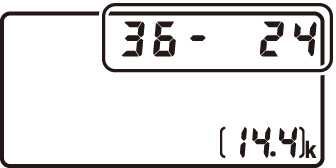
-
Kontrolnikov kamere, dodeljenih [ ], ni mogoče uporabiti za izbiro območja slike, če je nameščen DX objektiv in je izbrano [ ] za [ ].
|
Območje slike |
Zaslon |
|---|---|
|
[ ] |
|
|
[ ] |
|
|
[ ] |
|
|
[ ] |
|
|
[ ] |
|
|
[ ] |
|
Velikost slike se razlikuje glede na možnost, izbrano za [ ].
Prilagajanje kakovosti slike
Izberite možnost kakovosti slike, ki se uporablja pri snemanju fotografij.
|
Možnost |
Opis |
|---|---|
|
[ ] |
Posnemite dve kopiji vsake fotografije: sliko NEF (RAW) in kopijo JPEG.
|
|
[ ] |
|
|
[ ] |
|
|
[ ] |
|
|
[ ] |
|
|
[ ] |
|
|
[ ] |
Snemajte fotografije v formatu NEF (RAW). |
|
[ ] |
Snemajte fotografije v formatu JPEG. »Dobro« ustvari slike višje kakovosti kot »normalne« in »normalne« slike višje kakovosti kot »osnovne«.
|
|
[ ] |
|
|
[ ] |
|
|
[ ] |
|
|
[ ] |
|
|
[ ] |
-
Datoteke NEF (RAW) imajo pripono »*.nef«.
-
Postopek pretvorbe slik NEF (RAW) v druge visoko prenosljive formate, kot je JPEG, se imenuje »obdelava NEF (RAW)«. Med tem postopkom je mogoče poljubno prilagajati nadzor slike in nastavitve, kot sta kompenzacija osvetlitve in ravnovesje beline.
-
Obdelava NEF (RAW) ne vpliva na podatke RAW in njihova kakovost bo ostala nespremenjena, tudi če so slike večkrat obdelane z različnimi nastavitvami.
-
Obdelavo NEF (RAW) lahko izvedete v fotoaparatu z uporabo elementa [ ] v meniju za retuširanje ali v računalniku z Nikonovo programsko opremo NX Studio. NX Studio je brezplačno na voljo v Nikonovem centru za prenose.
Izbira možnosti kakovosti slike
Če želite izbrati možnost kakovosti slike med fotografiranjem z iskalom, držite gumb T in zavrtite glavni gumb za upravljanje. Izbrana možnost je prikazana na zadnji nadzorni plošči.
|
|
|
|
Kakovost slike lahko prilagodite tudi s pomočjo elementa [ ] v meniju za fotografiranje. Uporabite element [ ] v meniju za fotografiranje, da prilagodite kakovost slike med ogledom v živo.
-
Fotoaparat prikaže samo JPEG kopije fotografij, posnetih z nastavitvami kakovosti slike »NEF (RAW) + JPEG«. Če je bila ob snemanju fotografij v fotoaparat vstavljena samo ena pomnilniška kartica, si lahko kopije NEF (RAW) ogledate samo z računalnikom.
-
V primeru fotografij, posnetih z vstavljeno samo eno pomnilniško kartico, brisanje kopij JPEG v fotoaparatu izbriše tudi slike NEF (RAW).
-
Če je [ ] izbrana za [ ], se kopije NEF (RAW) posnamejo na kartico v reži 1, JPEG pa na kartico v reži 2 ( Uporaba dveh pomnilniških kartic ).
Izbira velikosti slike
Izberite velikost za nove slike JPEG. Velikost slik JPEG lahko izberete med [ ], [ ] in [ ]. Število slikovnih pik na sliki se razlikuje glede na možnost, izbrano za območje slike ( Prilagajanje nastavitev območja slike ).
|
Območje slike |
Velikost slike |
|---|---|
|
[ ] |
Velika (5568 × 3712 slikovnih pik) |
|
Srednje (4176 × 2784 slikovnih pik) |
|
|
Majhna (2784 × 1856 slikovnih pik) |
|
|
[ ] |
Velika (4640 × 3088 slikovnih pik) |
|
Srednje (3472 × 2312 slikovnih pik) |
|
|
Majhna (2320 × 1544 slikovnih pik) |
|
|
[ ] |
Velika (3648 × 2432 slikovnih pik) |
|
Srednje (2736 × 1824 slikovnih pik) |
|
|
Majhna (1824 × 1216 slikovnih pik) |
|
|
[ ] |
Velika (4640 × 3712 slikovnih pik) |
|
Srednje (3472 × 2784 slikovnih pik) |
|
|
Majhna (2320 × 1856 slikovnih pik) |
|
|
[ ] |
Velika (3712 × 3712 slikovnih pik) |
|
Srednje (2784 × 2784 slikovnih pik) |
|
|
Majhna (1856 × 1856 slikovnih pik) |
|
|
[ ] |
Velika (5568 × 3128 slikovnih pik) |
|
Srednje (4176 × 2344 slikovnih pik) |
|
|
Majhna (2784 × 1560 slikovnih pik) |
Velikost tiska v palcih je enaka velikosti slike v slikovnih pikah, deljeno z ločljivostjo tiskalnika v pikah na palec (dpi; 1 palec = 2,54 cm).
Izbira velikosti slike
Če želite izbrati velikost za slike JPEG med fotografiranjem z iskalom, držite gumb T in zavrtite gumb za podukaze. Izbrana možnost je prikazana na zadnji nadzorni plošči.
|
|
|
|
-
Če želite izbrati velikost za slike NEF (RAW), uporabite možnost [ ] > [ ] v meniju za fotografiranje.
-
Velikost slike lahko prilagodite tudi z možnostmi [ ] > [ ] in [ ] v meniju za fotografiranje.
-
Izbira velikosti [ ] ali [ ] za slike NEF (RAW) popravi možnosti [ ] > [ ] in [ ] v meniju za fotografiranje na [ ] in [ ] oz.